
Aplikasi Foto Google adalah cara yang fantastis untuk menelusuri semua foto Anda. Ini juga berfungsi sebagai alat penyimpanan cloud yang sangat efisien yang memungkinkan Anda untuk membuat cadangan semua foto dan video Anda ke cloud. Meskipun aplikasi seharusnya membuat cadangan baik foto dan video, ada laporan video macet ketika mereka dicadangkan. Jika Anda menghadapi masalah yang sama pada aplikasi Anda, mencoba beberapa solusi yang diberikan di bawah ini yang mungkin membantu Anda mengatasi masalah ini. Langkah-langkah ini berlaku untuk Android dan iPhone.

Mulai Ulang Telepon
Sesuatu yang sederhana seperti memulai ulang ponsel Anda mungkin adalah semua yang perlu Anda lakukan untuk memperbaiki aplikasi Foto Google Anda. Jadi ini harus menjadi hal pertama yang harus Anda coba sebelum Anda beralih ke solusi yang lebih rumit.

Tutup paksa aplikasi
Anda perlu melakukan sedikit lebih banyak daripada menekan tombol home dan back untuk menutup aplikasi apa pun. Untuk menutupnya sepenuhnya, Anda harus membuka aplikasi terbaru atau layar multitasking di Android dan iPhone Anda. Sebagian besar proses terus berjalan di latar belakang dan perlu dijaga terlambat.
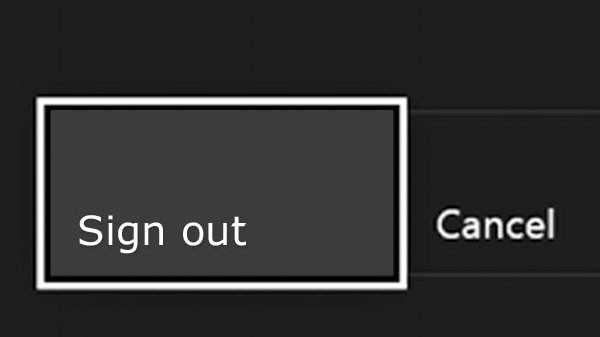
Keluar dari Foto Google
Keluar dari Foto Google juga dapat menyelesaikan masalah. Ikuti langkah-langkah yang diberikan di bawah ini:
Langkah 1: Akses Foto Google dan klik ikon hamburger (ikon tiga batang) yang ada di sudut kiri atas.
Langkah 2: Klik pada panah kecil ke bawah yang Anda lihat di sebelah email Anda dan pilih opsi yang disebut Gunakan tanpa akun.
Langkah 3: Akses lagi Foto Google, kali ini, setelah mengklik ikon hamburger, pilih Akun Google untuk login lagi.

Matikan cadangan
Menonaktifkan opsi cadangan untuk Foto Google akan mengatur ulang sesi cadangan. Jadi, jika Anda menghadapi masalah apa pun saat mencadangkan video Anda, Anda harus mencobanya. Langkah-langkah yang diberikan di bawah ini akan membantu Anda mematikan cadangan di perangkat Android dan iPhone.
Langkah 1: Buka aplikasi Foto Google dan klik ikon hamburger (tiga bar) di sudut kiri atas. Dari menu yang meluncur, pilih Pengaturan.
Langkah 2: Klik pada Cadangan & Sinkronisasi. Tekan tombol sakelar di sebelah Cadangan & Sinkronisasi untuk mematikannya.
Langkah 3: Nyalakan kembali ponsel Anda dan ulangi langkah-langkah yang diberikan di atas. Sekarang aktifkan Cadangan & sinkronisasi.

Aktifkan cadangan video pada data seluler
Pencadangan video oleh data seluler dinonaktifkan secara default di iPhone. Jadi, Anda tidak akan dapat mencadangkan video Anda jika Anda menggunakan data seluler Anda. Anda harus memastikan pengaturan telah diaktifkan. Untuk melakukannya, buka Google Foto, akses pengaturan dengan mengetuk ikon hamburger dan kemudian pergi ke Backup & Sync, dan kemudian nyalakan 'Gunakan data seluler untuk membuat cadangan video'

Bersihkan cache dan data
Mengosongkan cache di aplikasi Foto Google Anda juga dapat membantu Anda menyelesaikan masalah
Langkah 1: Akses pengaturan telepon dan klik 'Aplikasi dan pemberitahuan'
Langkah 2: Di bawah Semua Aplikasi, klik pada Foto Google.
Langkah 3: Klik Penyimpanan dan ketuk tombol Bersihkan cache.
Langkah 4: Nyalakan kembali ponsel Anda dan periksa apakah video Anda sedang diunggah sekarang.











